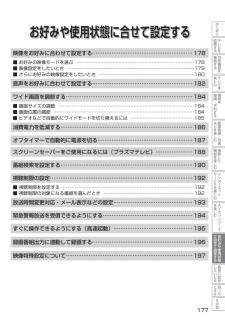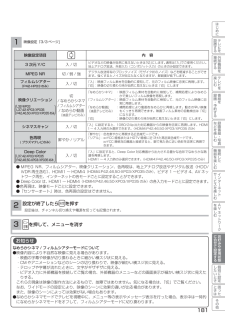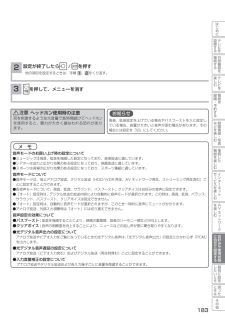Q&A
取扱説明書・マニュアル (文書検索対応分のみ)
16 件の検索結果
1520 - 1530 件目を表示
全般
質問者が納得HDMIケーブルで接続するだけです。モニターの切り替えはマニュアルを読んでください。Woooの画面がパソコンの画面そのものになり、普通に操作できます。----------------------------HDMIで外部モニタへ出力した場合はフルHD(1920×1080)で出力できますから問題ありません。
5337日前view115
全般
質問者が納得ソニーのLF-W1という商品があります。DVDレコーダーから映像信号をもらって、無線で飛ばして、テレビに送ります。ソニーのテレビでなくても使えます。ただ、生産終了しているのが気がかりです。
日立もTP-WL700Hという商品を出していましたが、これはもう生産完了してからずいぶんたちます。
5621日前view104
全般
質問者が納得37インチのテレビでも一人で動かそうとすればかなりの力が要ります。取り扱い説明書にも必ず二人で扱ってくださいと書いてあります。46インチになると殆ど不可能です。重さ、大きさ、扱いにくさは37とは比べ物になりません。設置作業は業者に依頼しなければ無理だと思います。一人でやって体を痛めたりテレビに傷を付けたりするよりは業者に二人掛かりでやってもらう方が絶対に良いですよ。
5643日前view59
全般
質問者が納得有線で問題ないなら
やはり無線の設定の問題だとおもう。
メーカーの手順があるみたいなので
http://buffalo.jp/php/lqa.php?id=BUF4032
参考に・・・
5630日前view26
全般
質問者が納得Wooo P46-XP03 (46)
・画面分割表示が出来る
・HDMIが4 端子
・HDDが250GB
・iVポケットが使える
VIERA TH-P46R1 (46)
・HDMIが3 端子
・PC入力のD-sub15pin端子がある
・HDDが500GB
というところです。
5646日前view68
全般
質問者が納得>近年、液晶は早い動きも綺麗に映すように進化してますが、プラズマの映りこみを>軽減するような進化はしてるのでしょうか?プラズマだから写りこみが発生するというわけではありません。一番前面が磨きガラスであるために、映り込みが起こりますが、最近は液晶でも見栄えを良くするために、グレアタイプといって表面を鏡のようにツルツルにしたものが増えてきて、やはり写りこみではこの欄で苦情が出ています。映り込みを軽減するためには前面の保護もかねた、ノングレアタイプのプラスチックのパネルが売っているようにこの欄で見ます...
5649日前view81
全般
質問者が納得ちなみにヤマダ電機だと42型が103,500円程度、46型が136,640円程度で、若干ではありますが量販店の方がよさそうです。絶対46型の方がいいですよ。小さくて後悔することはあるけど、大きくて後悔することはありません。ただ…日立はパナソニックの数年前のものを流用しているので、パナソニックの方が性能は高いです。なので私としてはパナソニックをお勧めしたいです。
5649日前view64
全般
質問者が納得値段重視なら 3月決算価格も 4月以降の型落ち価格をおり込み済みで決まってきますので 価格差的には数百円~数千円でいくらも変わらないと思います。 ほしい型番が決まっているのなら 価格コム等で検索を。あとは 販売店間で競争させるか、担当者に勉強を迫るか、あなたの交渉しだいです。(それでも数百円~数千円の差)3月~4月の時期が重要なら 同じことを考えてる人も多いのであまりネバると在庫切れで入荷待ちになることもあるので注意です。つまり1ヶ月くらいのスパンでは大きく値崩れするものではないので お宅の設置したい時期に...
5649日前view63
全般
質問者が納得パソコンにさしてあるLANケーブルを抜いて、そのままWOOの
LAN端子にさして、ネットボタンを押せば、そのままWOOネット
に接続できます。
5692日前view49
全般
質問者が納得説明書を読めば済むことでは?取扱説明書は利用者の最低レベルにあわせ『プロ』が作っているのだから、それにかなう知恵袋の回答などない。機器を利用するのであれば、それなりの手間と努力は必要。
5714日前view86
177お好みや使用状態 に合せて設定するテレビを設置する外部機器を接続するテレビを楽しむ番組を 録画・予約する録画番組・写真などを楽しむ接続した機器を楽しむインタ ネ トサ ビスを楽しむAVネ トワ クを楽しむ個別に設定したいとき困 たときはその他はじめにお好みや使用状況に合せて設定するお好みや使用状態に合せて設定する映像をお好みに合わせて設定する⋯⋯⋯⋯⋯⋯⋯⋯⋯⋯⋯⋯⋯⋯⋯⋯⋯⋯⋯178■ お好みの映像モードを選ぶ ⋯⋯⋯⋯⋯⋯⋯⋯⋯⋯⋯⋯⋯⋯⋯⋯⋯⋯⋯⋯⋯⋯⋯⋯⋯⋯178■ 映像設定をしたいとき ⋯⋯⋯⋯⋯⋯⋯⋯⋯⋯⋯⋯⋯⋯⋯⋯⋯⋯⋯⋯⋯⋯⋯⋯⋯⋯⋯⋯179■ さらにお好みの映像設定をしたいとき ⋯⋯⋯⋯⋯⋯⋯⋯⋯⋯⋯⋯⋯⋯⋯⋯⋯⋯⋯⋯⋯180音声をお好みに合わせて設定する⋯⋯⋯⋯⋯⋯⋯⋯⋯⋯⋯⋯⋯⋯⋯⋯⋯⋯⋯182ワイド画面を調節する⋯⋯⋯⋯⋯⋯⋯⋯⋯⋯⋯⋯⋯⋯⋯⋯⋯⋯⋯⋯⋯⋯⋯⋯184■ 画面サイズの調節 ⋯⋯⋯⋯⋯⋯⋯⋯⋯⋯⋯⋯⋯⋯⋯⋯⋯⋯⋯⋯⋯⋯⋯⋯⋯⋯⋯⋯⋯⋯184■ 画面位置の調節 ⋯⋯⋯⋯⋯⋯⋯⋯⋯⋯⋯⋯⋯⋯⋯⋯⋯⋯⋯⋯⋯⋯⋯⋯⋯⋯⋯⋯⋯⋯⋯184■ ビデオなどで自動的にワ...
178設定項目 内 容明るさセンサー入/切「センサーオート」以外の映像モードで、周囲の明るさに合わせて明るさを自動調整するときに設定します。「センサーオート」モードでは、 「入」に固定されます。メ モ「センサーオート」モードについて● 内蔵センサーが部屋の明るさや照明の色あいを検知し、最適な高画質に自動調整しながら、ムダな電力を削減します。また、センサーが検知した照明環境とエコ効果を画面で確認できます。● デジタル放送の視聴時に放送ジャンル(映画、スポーツ、音楽)に連動して、そのジャンルに適した画像に自動調整します。● デジタル放送以外で映画フィルム素材を取出したときや1080/24p入力信号のときは、映画コンテンツに適した画像に自動調整します。設置場所や映像内容に合わせて「センサーオート」 、 「スーパー」 、「スタンダード」 、「リビング」 、「シネマティック」 の5つからお好みの映像モードを選ぶことができます。を押すを押して、メニューを消すで「映像モード」を選び、 を押し、で設定する「映像設定」メニューでも「映像モード」を設定することができます。で「明るさセンサー」を選び、を押し、で設定する1426お好...
179お好みや使用状態 に合せて設定するテレビを設置する外部機器を接続するテレビを楽しむ番組を 録画・予約する録画番組・写真などを楽しむ接続した機器を楽しむインタ ネ トサ ビスを楽しむAVネ トワ クを楽しむ個別に設定したいとき困 たときはその他はじめに映像モードごとにお好みに合わせて明るさ、黒レベル、色の濃さ、色あい 、シャープネス、色温度、バックライトの設定ができます。設定が終了したら を押すで設定したい項目を選び、/ を押し、/で設定する明るさ+31 調節項目選択28の操作で「各種設定」の「映像設定」画面を表示する (例)明るさを調節する場合 で調節します。 を押して、メニューを消す ● 他の項目を設定するときは、手順 1、 2 をくり返します。 ● 設定後は、チャンネル切り換えや電源を切っても記憶されます。映像設定項 目内 容映像モードセンサーオート / スーパー / スタンダード /リビング / シネマティック設置場所や映像内容に合わせて設定します。明 る さ暗くなる 明るくなる周囲の明るさに合わせて、見やすく。黒レベル暗い部分がより暗くなる暗い部分が明るめになる黒髪の濃さに合わせて...
180映像設定項 目内 容R ドライブ明るい部分の赤がおさえられる ー 62 ~ 0 調節しない明るい部分の色調をお好みに合わせて調節します。G ドライブ明るい部分の緑がおさえられる ー 62 ~ 0 調節しないB ドライブ明るい部分の青がおさえられる ー 62 ~ 0 調節しないR カットオフ暗い部分の赤がおさえられる ー31~+31暗い部分が赤っぽくなる暗い部分の色調をお好みに合わせて調節します。G カットオフ暗い部分の緑がおさえられる ー31~+31暗い部分が緑っぽくなるB カットオフ暗い部分の青がおさえられる ー31~+31暗い部分が青っぽくなる標準に戻すはい / いいえ「はい」を選び を押すと、調節量が 0に戻ります。各種設定映像設定音声設定画面設定初期設定各種情報-31-160-31-160RドライブGドライブBドライブRカットオフGカットオフBカットオフ標準に戻す[色温度調節]映像をお好みに合わせて設定する映像設定項 目内 容ディテール切/入ビデオ入力またはデジタル放送で映像がギラギラしたり、ノイズが目立つ場合は「切」にします。コントラストリニア / ダイナミック「リニア」 ...
181お好みや使用状態 に合せて設定するテレビを設置する外部機器を接続するテレビを楽しむ番組を 録画・予約する録画番組・写真などを楽しむ接続した機器を楽しむインタ ネ トサ ビスを楽しむAVネ トワ クを楽しむ個別に設定したいとき困 たときはその他はじめに● MPEG NR、フィルムシアター、映像クリエーション、色再現は、地上アナログ放送やデジタル放送( HDD/iVDR 再生含む)、HDMI1 ~ HDMI4(HDMI4:P42,46,50-XP03/XP035 のみ)、ビデオ 1 ~ビデオ 4、AV ネットワーク再生、インターネットの各モードごとに設定することができます。● Deep Color は、HDMI1 ~ HDMI4(HDMI4:P42,46,50-XP03/XP035 のみ)の各入力モードごとに設定できます。● 色再現は、映像モードごとに設定できます。● 「センサーオート」時は、色再現の設定はできません。を押して、メニューを消す 設定が終了したらを押す設定後は、チャンネル切り換えや電源を切っても記憶されます。231映像設定「3/3 ページ」映像設定項目内 容3次元Y/C 入/切ビデオ...
1821 で設定したい項目を選び、/ を押し、で設定するお好みに合わせて音声モード、 高音、 低音、 バランス、 サラウンド、 バスブースト、 クリアボイスなどの設定ができます。音声をお好みに合わせて設定する各種設定[ページ1/2]スタンダード +15 -10 0切切切音声モード高音低音バランスサラウンドバスブーストクリアボイス標準に戻す映像設定音声設定画面設定初期設定各種情報音声設定項 目内 容音声モードオート / スタンダード / ミュージック/ シアター / スポーツ映像内容に合わせて設定します。高 音高音がおさえられる高音が強調されるそれぞれ- 15 ~+ 15 までの設定ができます。お好みに合わせて設定してください。一度設定すると、そのまま記憶されます。低 音低音がおさえられる低音が強調されるバランス左スピーカーの音が強調される(-)右スピーカーの音が強調される(+)-10~+10までの設定ができます。お好みに合わせて設定してください。一度設定すると、そのまま記憶されます。サラウンド入/切音場を拡大することができます。お好みの設定にします。バスブースト入 / 切 低音を強調することができます...
183お好みや使用状態 に合せて設定するテレビを設置する外部機器を接続するテレビを楽しむ番組を 録画・予約する録画番組・写真などを楽しむ接続した機器を楽しむインタ ネ トサ ビスを楽しむAVネ トワ クを楽しむ個別に設定したいとき困 たときはその他はじめに 設定が終了したら/ を押す他の項目を設定するときは、手順 1、2をくり返す。を押して、メニューを消す23お知らせ 高音、低音設定を上げている場合やバスブーストを入に設定している場合、音量が大きいと音声が歪む場合があります。その場合には設定を「切」にしてください。メ モ音声モードのお買い上げ時の設定について● ミュージックは高音、低音を強調した設定になっており、音楽放送に適しています。● シアターは迫力と広がり効果のある設定になっており、映画放送に適しています。● スポーツは音場の広がり効果のある設定になっており、スポーツ番組に適しています。音声モードについて● 音声モードは、地上アナログ放送、デジタル放送( HDD/iVDR再生、AV ネットワーク再生、ストリーミング再生含む)ごとに設定することができます。● 各音声モードについて、高音、低...
184でお好みのサイズに調節するで垂直画面位置が調節できます。で水平画面位置が調節できます。垂直画面位置- 5垂直画面位置 0 垂直画面位置+ 5お知らせデジタル放送 (HDD/iVDR 再生含む ) の 1080i、720p 放送やコンポーネント /HDMI入力 端子に入力した 1080i、1080p、720p 信号をご覧になっているとき、ワイドモードが「フル HD」のときは、画面位置の調節はできません。で「画面位置」を選び、/を押す画面を上下左右に移動することができます。「映画 1」モード時に字幕が消えてしまうようなときにお使いになると便利です。●画面位置は、ワイドモード毎に調節することができます。●調節した画面位置は、電源を切っても記憶されています。12画面位置 調節+ 9 0画面位置の調節+09垂直画面位置+00水平画面位置垂直画面位置調節の場合映画1字幕+10/+01+09/+00ワイド切換画面サイズ微調画面位置ワイド制御信号検出 〉ワイド画面を調節する3で「画面サイズ微調」を選び、/を押す 設定が終了したらを押して、メニューを消す決定ボタンを押すと、前の設定画面に戻すことができます。で...
185お好みや使用状態 に合せて設定するテレビを設置する外部機器を接続するテレビを楽しむ番組を 録画・予約する録画番組・写真などを楽しむ接続した機器を楽しむインタ ネ トサ ビスを楽しむAVネ トワ クを楽しむ個別に設定したいとき困 たときはその他はじめにで「 ワイド制御信号検出 」を選び、/ を押す128の操作で「各種設定」の「画面設定」画面を表示し、次の操作で設定を行います。2で設定したい項目を選び、/を押す ワイド制御信号検出は、地上アナログ放送または入力モード毎に設定することができます。設 定 項 目内 容地上アナログする / しない「する」: 画面サイズの識別信号(ID-1、D4 端子、HDMI端子)を検出すると画面サイズを自動的に切り換えます。「しない」:正しく動作しない場合は「しない」にします。HDMI4:P42,46,50-XP03/XP035 のみHDMI1する / しないHDMI2する / しないHDMI3する / しないHDMI4する / しないビデオ 1する / しないビデオ 2する / しないビデオ 3する / しないビデオ 4する / しない3 設定が終了したらを押して、メニ...
18631消費電力を低減する設 定 項 目内 容消費電力標準/低減(弱)/低減(強)明るさを抑えることにより、消費電力を低減することができます。ビデオパワーセーブする / しない「する」に設定すると、ビデオ入力信号が無い状態が約 15 秒間続くと、パワーセービングシステムが働き、本機の消費電力を節減することができます。267無信号電源オフする / しない「する」に設定すると、地上アナログ放送が終了して映像信号が無くなったときに、約 10 分後に自動的に電源を「切」にします。無操作電源オフする / しない「する」に設定すると、リモコンや本体操作のない状態が約 3 時間以上続くと、自動的に電源を「切」にします。で設定したい項目を選び、/を押し、で設定するを押して、メニューを消す 設定が終了したら/を押す2428の操作で「各種設定」の「初期設定」-「機能設定」画面を表示し、次の操作で設定を行います。 選択 決定 戻る 機能設定 低消費電力 消費電力 標準 ビデオパワーセーブ する 無信号電源オフ する 無操作電源オフ しないで「低消費電力」を選び、/を押す...
- 1
- 2